Конфигурисање рутера АСУС РТ-Н66У
АСУС компанија производи прилично велики број рутера различитих карактеристика и функционалности. Међутим, сви они су конфигурисани користећи исти алгоритам користећи власнички веб интерфејс. Данас ћемо се фокусирати на РТ-Н66У модел иу проширеном облику ћемо разговарати о томе како самостално припремити ову опрему за рад.
Садржај
Прелиминарни кораци
Пре него што повежете рутер са мрежом, проверите да ли је уређај правилно лоциран у стану или кући. Важно је не само да повежете рутер са рачунаром преко мрежног кабла, морате осигурати добар и стабилан сигнал бежичне мреже. Да би то учинили, потребно је избјећи дебеле зидове и присуство више активних електричних уређаја, што свакако спречава пролазак сигнала.
Затим упознајте задњу плочу опреме, на којој се налазе сви тастери и конектори. Мрежни кабл је повезан на ВАН, а сви остали (жути) су за Етхернет. Поред леве стране, постоје и два УСБ порта који подржавају покретне дискове.

Не заборавите на мрежна подешавања у оперативном систему. Две важне тачке за добијање ИП и ДНС-а би требало поставити на "Рецеиве аутоматицалли" , тек онда након постављања, приступ Интернету ће бити обезбеђен. Проширено о томе како поставити мрежу у оперативном систему Виндовс, прочитајте наш други чланак на линку испод.

Више детаља: Виндовс 7 мрежна подешавања
Конфигурисање рутера АСУС РТ-Н66У
Када сте потпуно разумели све прелиминарне кораке, можете наставити директно на конфигурацију софтвера уређаја. Као што је већ речено, то се ради путем веб интерфејса, којем се приступа на следећи начин:
- Покрените прегледач и упишите
192.168.1.1у траку са адресама, а затим притисните Ентер . - У облику који се отвори, попуните две линије пријављивања и лозинке тако што ћете унети
adminу сваку реч. - Пребаците се на фирмвер фирмвера рутера, где пре свега препоручујемо да промените језик на оптималан и да пређете на следеће инструкције.
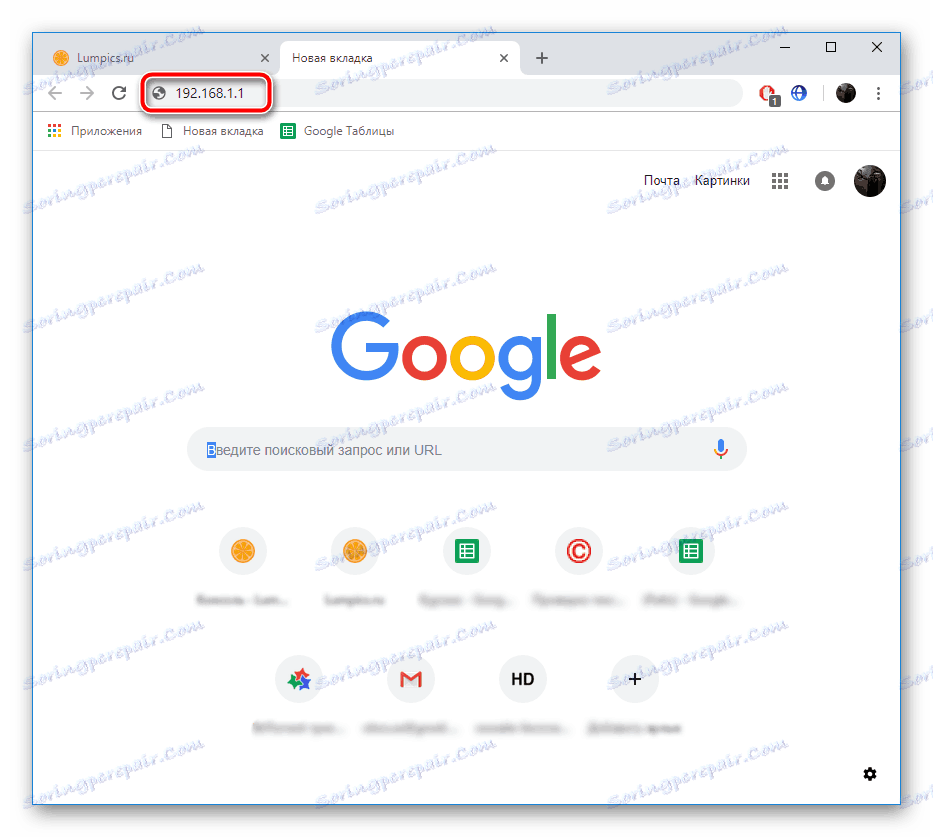
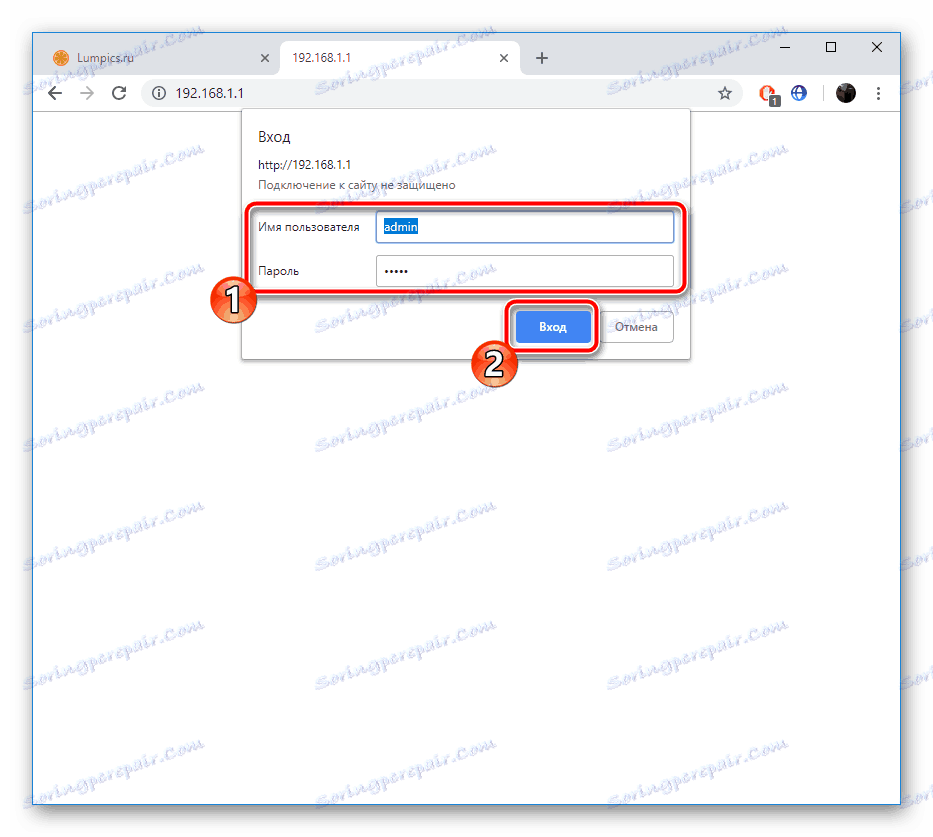
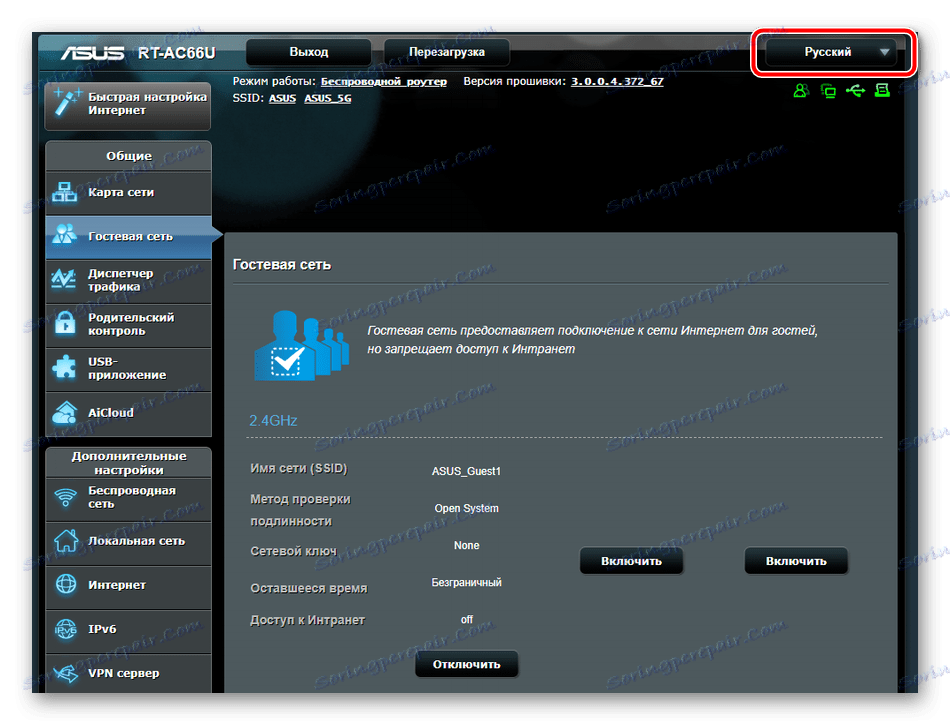
Брза подешавања
Програмери пружају могућност корисницима да брзо прилагођавају параметре рутера помоћу услужног програма уграђеног у веб интерфејс. Док раде са њим, утичу се само на главне тачке ВАН-а и на бежичну тачку. Да се овај процес изврши на следећи начин:
- У левом менију изаберите алатка Куицк Интернет Сетуп .
- Прво се мења администраторска лозинка за фирмвер. Само треба попунити две линије, а затим идите на следећи корак.
- Утилити ће одредити врсту ваше интернетске везе. Ако је она погрешно изабрала, кликните на "Интернет Тип" и изаберите одговарајући из датих протокола. У већини случајева, врсту везе одређује провајдер и можете је наћи у уговору.
- Неке интернетске везе захтевају да унесете име налога и лозинку да бисте исправно радили, то такође поставља провајдер сервиса.
- Последњи корак је да наведете име и кључ за бежичну мрежу. ВПА2 шифровани протокол се користи подразумевано зато што је тренутно најбољи.
- По завршетку, мораћете само да се уверите да је све исправно постављено и кликните на дугме "Следеће" , након чега ће промене ступити на снагу.
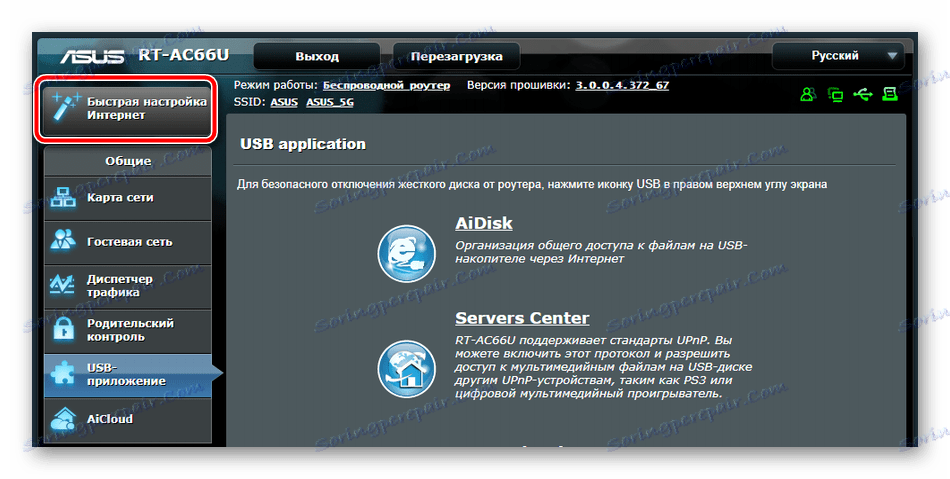
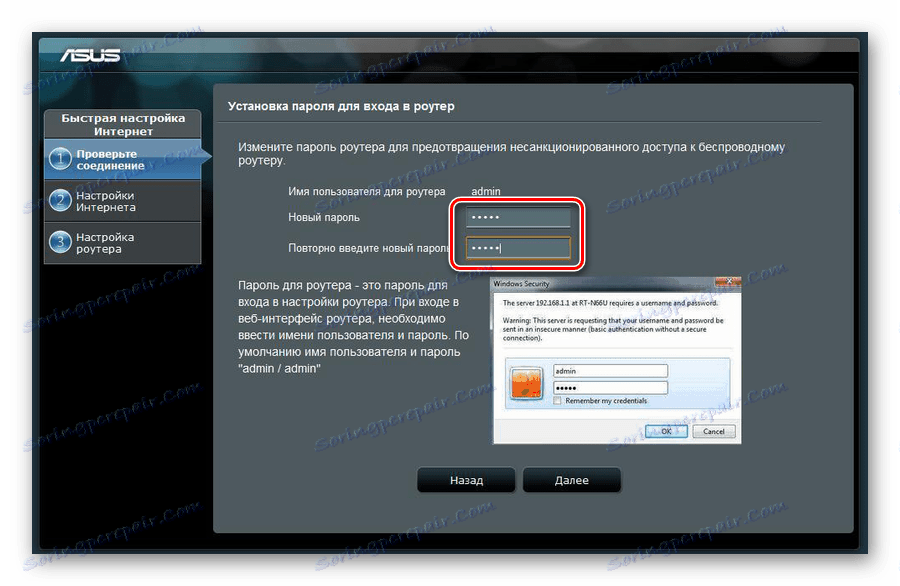
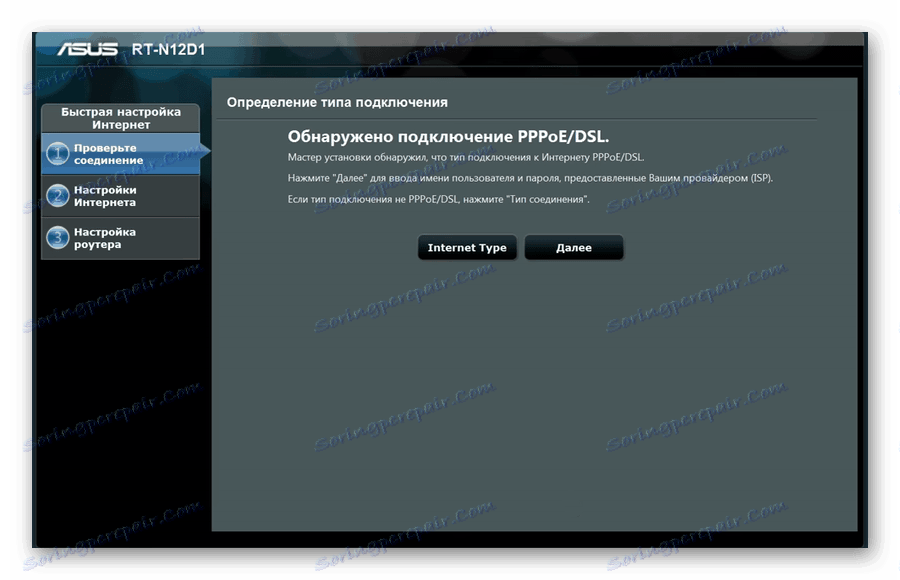
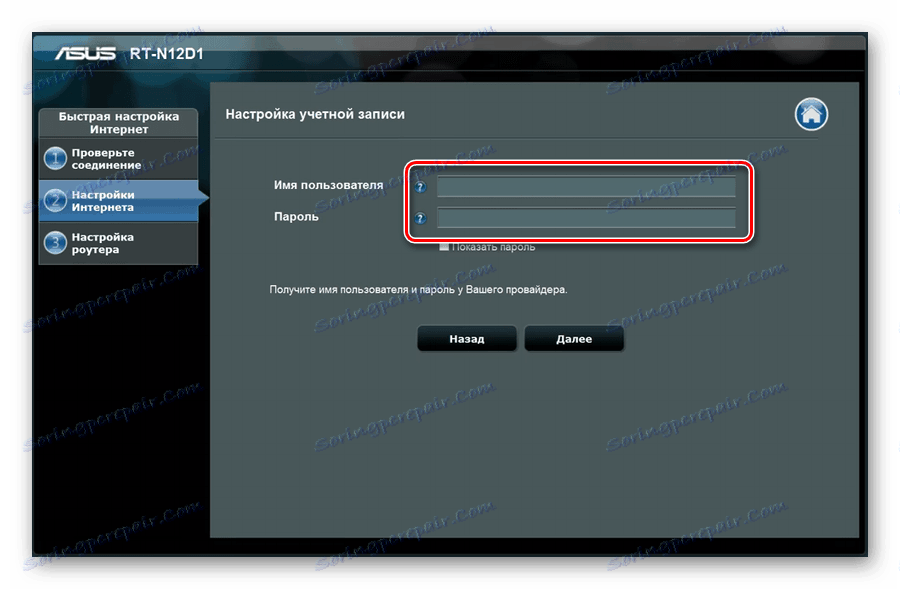
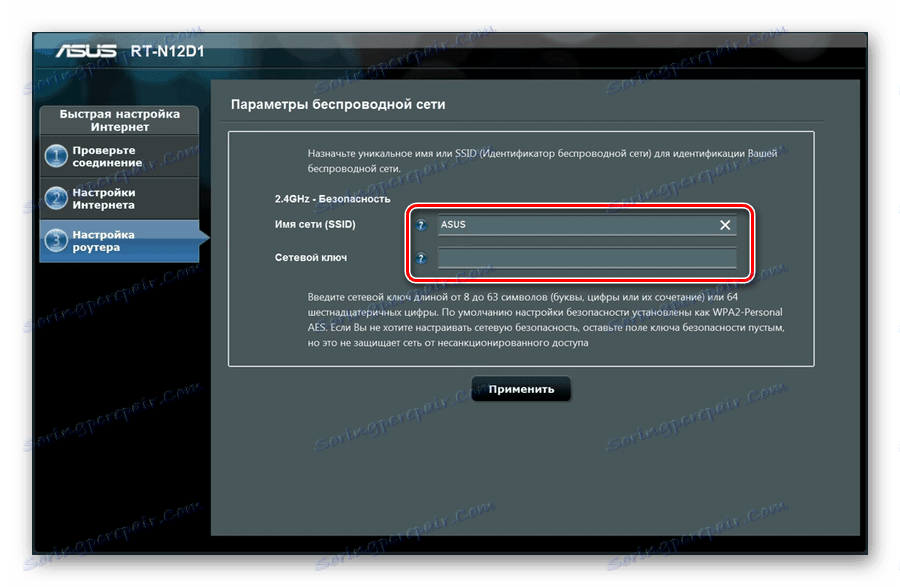
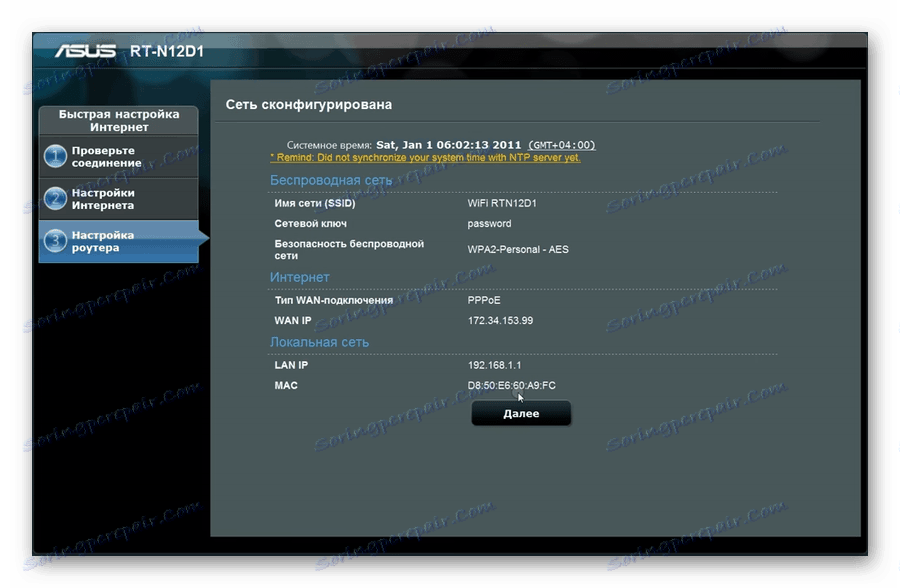
Ручно подешавање
Као што сте можда већ приметили, током брзе конфигурације, кориснику није дозвољено да бира скоро никакве параметре самостално, тако да овај режим није за све. Пуни приступ свим подешавањима доступан је када идете у одговарајуће категорије. Да погледамо све у реду, али да почнемо са ВАН везом:
- Скролујте мало и пронађите подсекцију "Интернет" у менију са леве стране. У прозору који се отвори, подесите вредност "ВАН типа везе", као што је наведено у документацији добијеној при склапању уговора са добављачем. Уверите се да су ВАН, НАТ и УПнП омогућени, а затим подесите ИП и ДНС ауто-жетон на "Да" . Корисничко име, лозинка и додатне линије попуњавају се по потреби у складу са споразумом.
- Понекад провајдер интернет услуга захтева да клонирате МАЦ адресу. Ово се ради у истом одељку "Интернет" на самом дну. Унесите потребну адресу, а затим кликните на "Примени" .
- Треба обратити пажњу на мени "Порт Форвардинг" за отварање портова, који је потребан приликом коришћења другог софтвера, на пример, уТоррент или Скипе . Детаљна упутства о овој теми могу се наћи у нашем другом чланку на линку испод.
- Динамичке ДНС услуге пружају провајдери, а од њих се наручује за накнаду. Добићете одговарајуће податке за пријављивање, које ћете морати унети у "ДДНС" мени у АСУС РТ-Н66У веб интерфејсу како бисте активирали нормалан рад ове услуге.
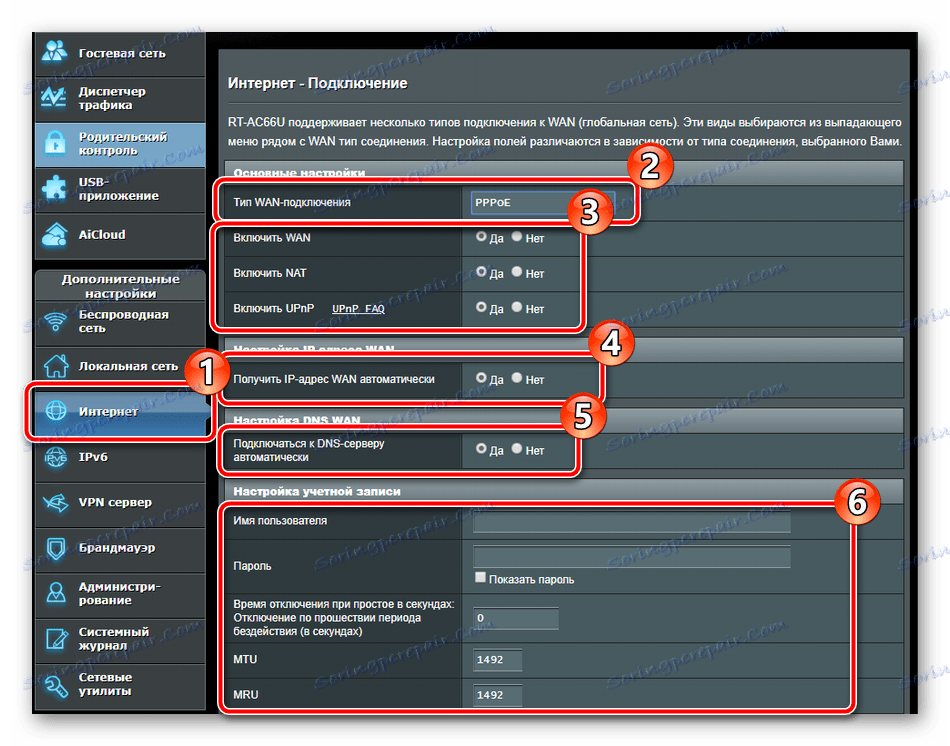

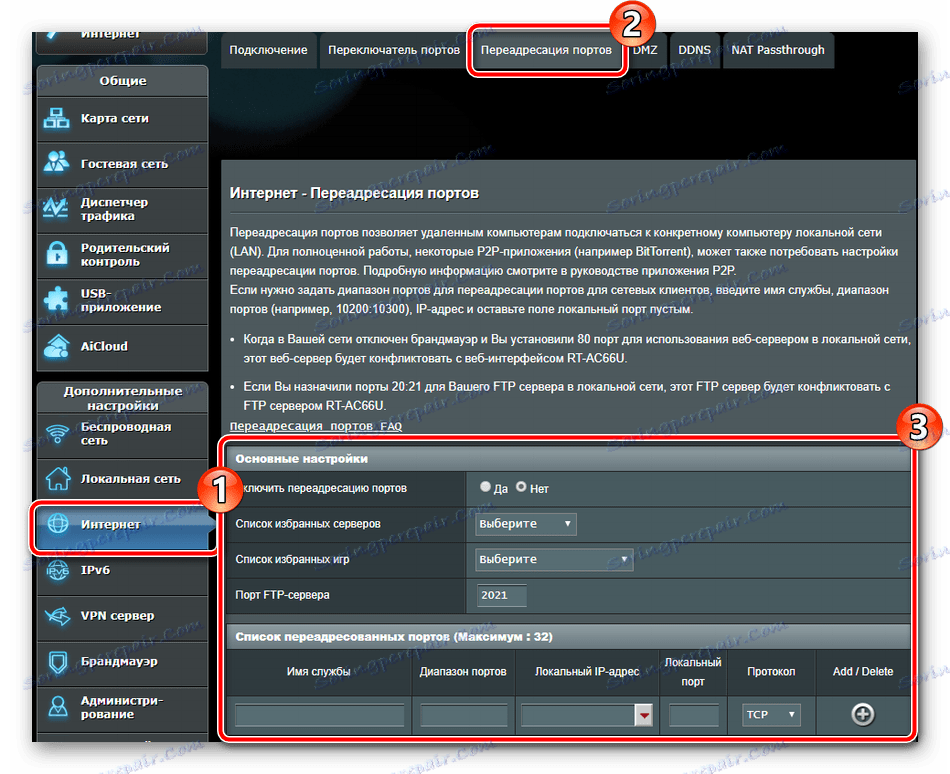
Погледајте и: Отварамо портове на рутеру
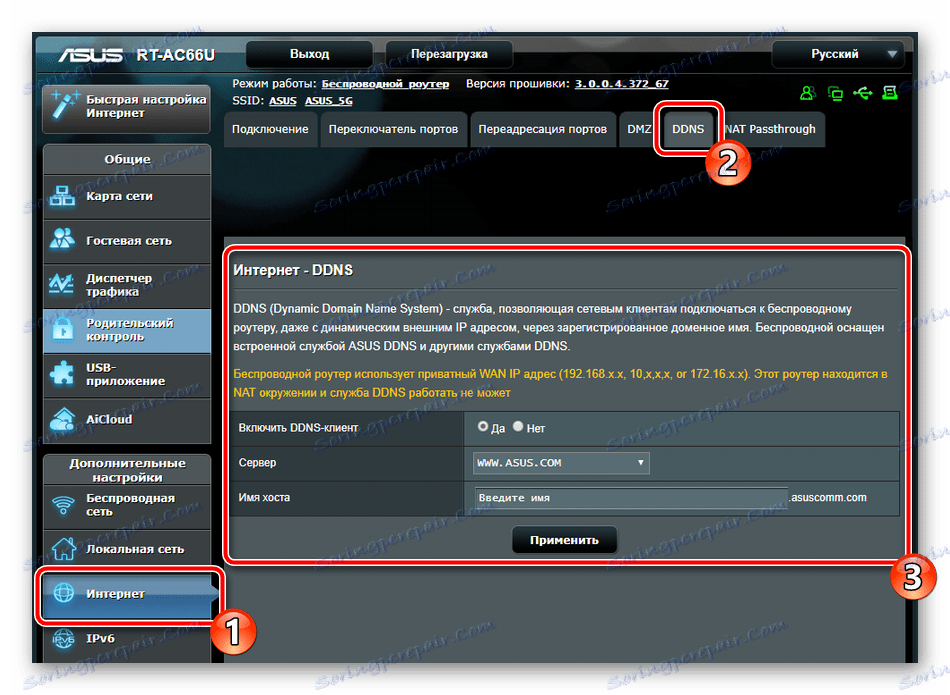
Ово довршава подешавања ВАН-а. Жична веза сада треба да ради без икаквих грешака. Креирај и дебуги приступну тачку:
- Идите у категорију "Бежична мрежа" , изаберите картицу "Опште" . Овде у пољу "ССИД" подесите назив тачке са којом ће се приказати у потрази. Затим, треба да одлучите о методу аутентификације. Најбоље решење је ВПА2 протокол и можете га оставити шифровано по дефаулту. Када завршите, кликните на "Примени" .
- Пређите у мени "ВПС" где је ова функција конфигурисана. Омогућава вам брзо и сигурно креирање бежичне везе. У менију са подешавањима можете активирати ВПС и променити ПИН за потврду идентитета. Све детаље о горе наведеном, прочитајте наш други материјал на следећем линку.
- Последњи у одјељку "Бежична мрежа" Желим да видим картицу "МАЦ Аддресс Филтер" . Овдје можете додати највише 64 различитих МАЦ адреса и за свако од њих изабрати једно правило - прихватити или одбити. Стога, можете контролисати везе са вашом приступном тачком.
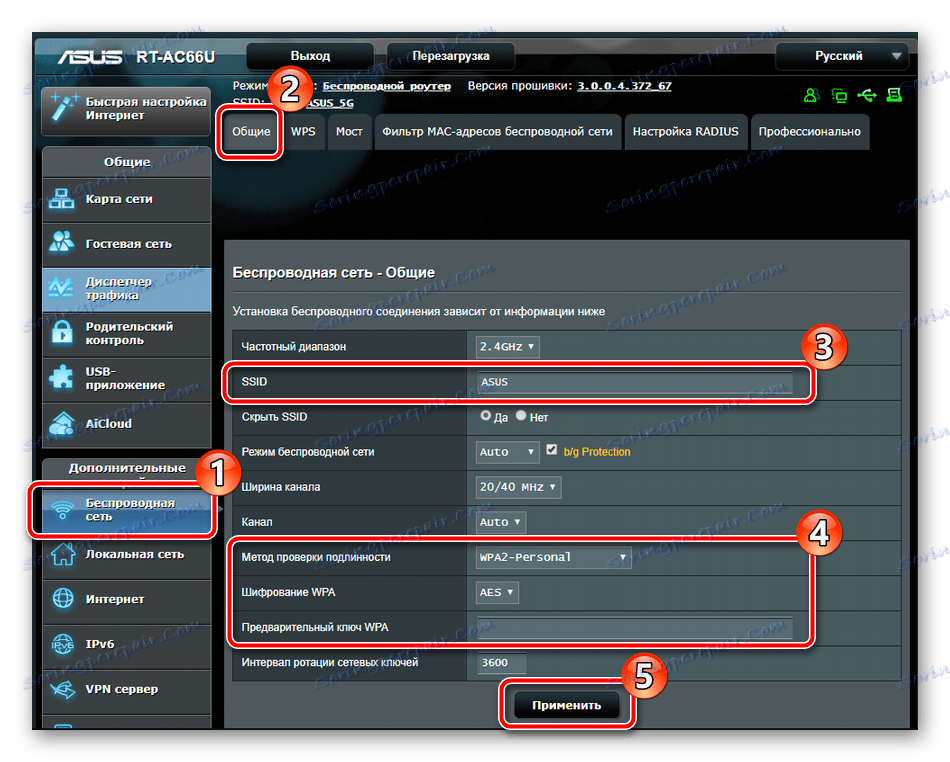
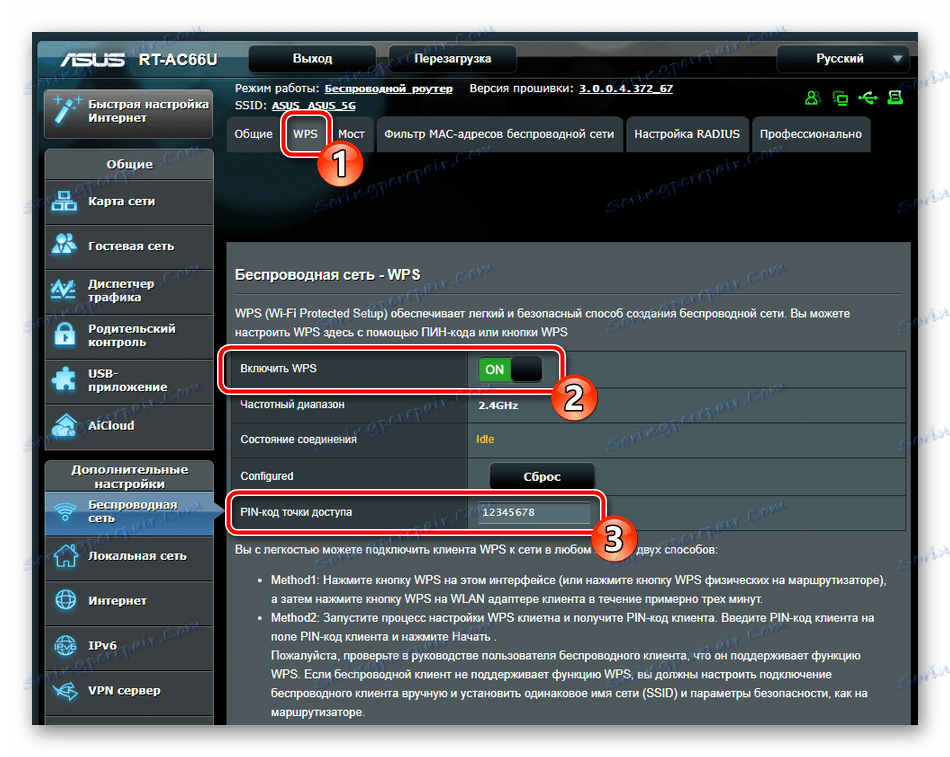
Више детаља: Шта је ВПС на рутеру и зашто?
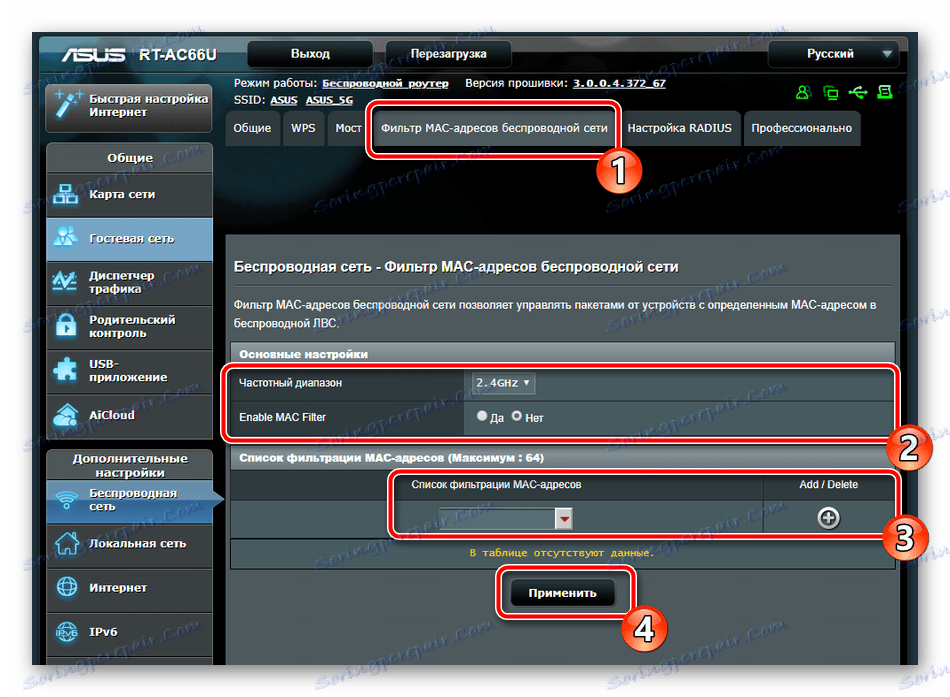
Пређимо на параметре локалне везе. Као што је већ поменуто и можда сте то приметили на приложеној фотографији, АСУС РТ-Н66У рутер има четири ЛАН порта на задњем панелу који вам омогућавају да повежете различите уређаје да бисте креирали целу локалну мрежу. Конфигурација је следећа:
- У менију "Напредне поставке" идите на одељак "Локална мрежа" и одаберите картицу "ЛАН ИП" . Овдје можете уредити адресу и маску подмреже рачунара. У већини случајева, подразумевана вредност је остављена, међутим, на захтев администратора система, ове вредности се мењају на одговарајуће.
- Аутоматско стицање ИП адреса локалних рачунара долази због правилне конфигурације ДХЦП сервера. Можете га конфигурирати на одговарајућем језичку. Овде је довољно поставити име домена и унети опсег ИП адреса за коју ће се користити протокол у питању.
- Услугу ИПТВ пружају многи провајдери. Да би је користио, довољно је повезати конзолу са рутером преко кабла и уређивати параметре у веб интерфејсу. Овде можете да изаберете профил провајдера сервиса, одредите додатна правила, која је означила провајдер, подесите кориштени порт.
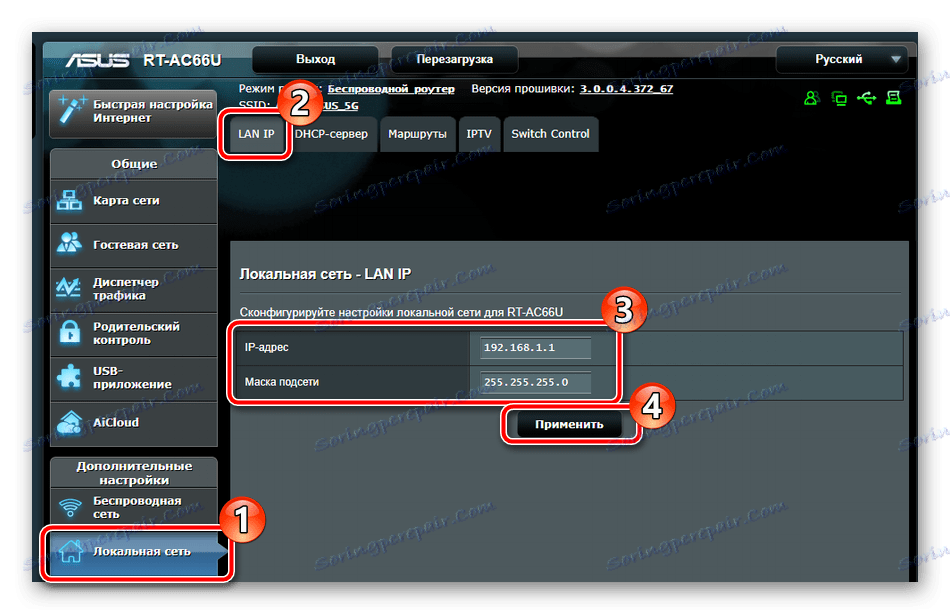
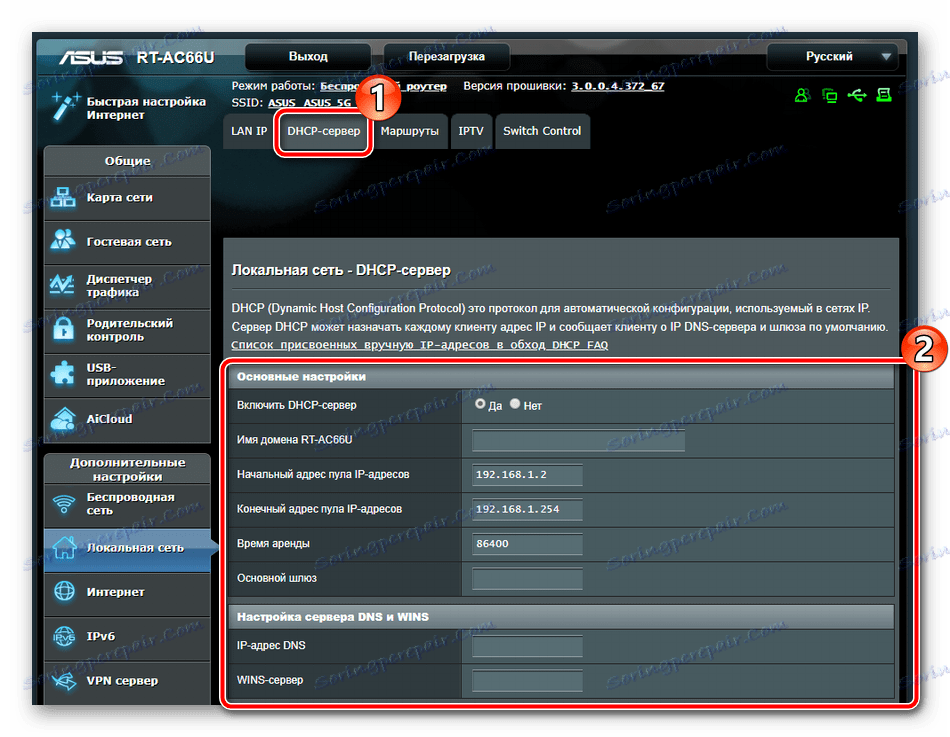
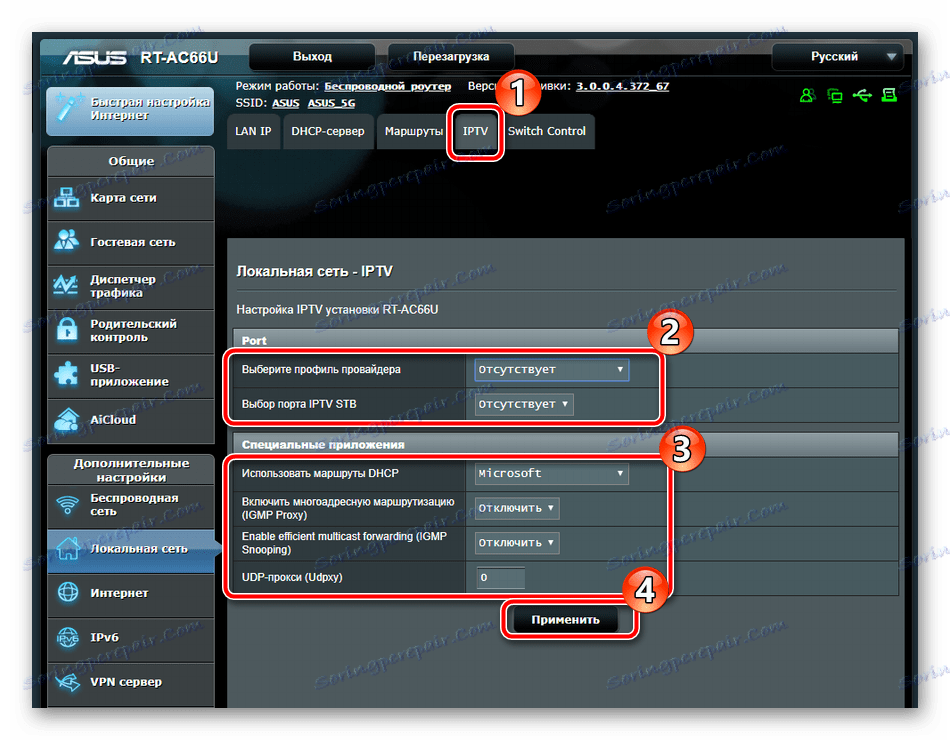
Заштита
Са везом смо се потпуно разврстали горе, сада ћемо детаљније погледати обезбеђивање мреже. Погледајмо неколико основних тачака:
- Идите у категорију "Ватрозид" и на отвореном језичку проверите да ли је омогућено. Осим тога, можете активирати ДоС сигурносне и пинг захтеве из ВАН-а.
- Пређите на картицу Филтер УРЛ . Активирајте ову функцију постављањем маркера поред одговарајуће линије. Направите своју листу кључних речи. Ако се појављују на линку, приступ таквом сајту ће бити ограничен. По завршетку, не заборавите да кликнете на "Примени" .
- Приближно исти поступак се обавља са веб страницама. На картици "Кључни речи" можете такође направити листу, међутим, блокирање ће се вршити по именима сајтова, а не са везама.
- Обратите пажњу на родитељску контролу, ако желите да ограничите време на којем деца остају на Интернету. Кроз категорију "Опште" идите у одељку "Родитељска контрола" и активирајте ову функцију.
- Сада морате да изаберете имена клијената из ваше мреже чији уређаји ће бити под контролом.
- Након што направите избор, кликните на знак плус.
- Затим наставите да уређујете профил.
- Означите дане у недељи и сатима кликом на одговарајуће линије. Ако су означене сивим, то значи да ће се приступ Интернету током овог временског периода одобрити. Потврдите своје радње кликом на "ОК" .
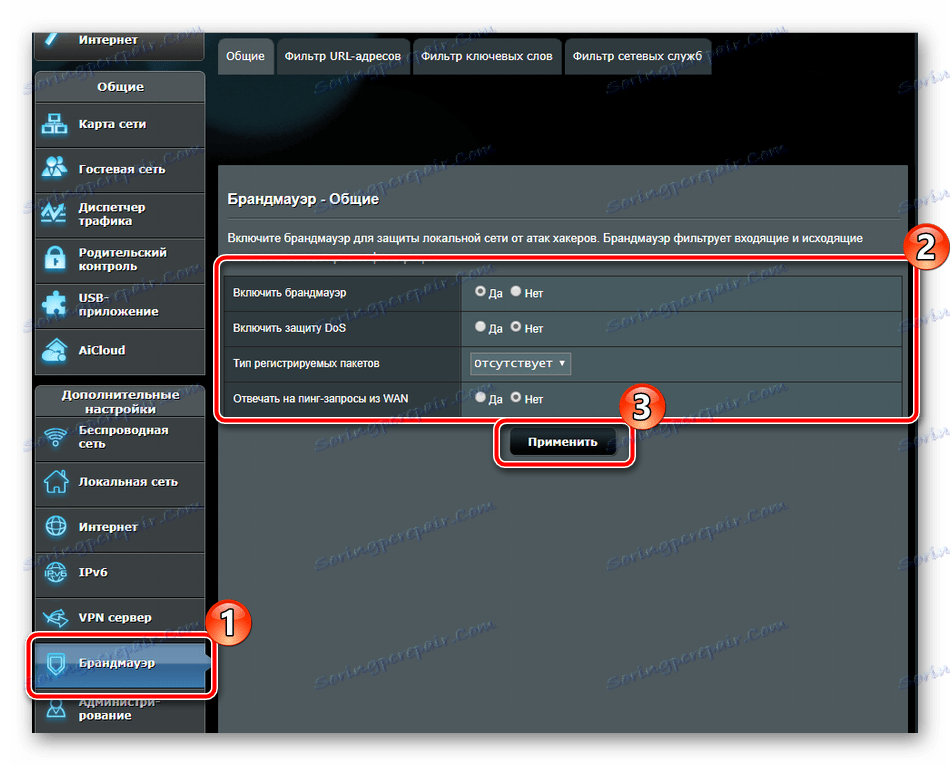
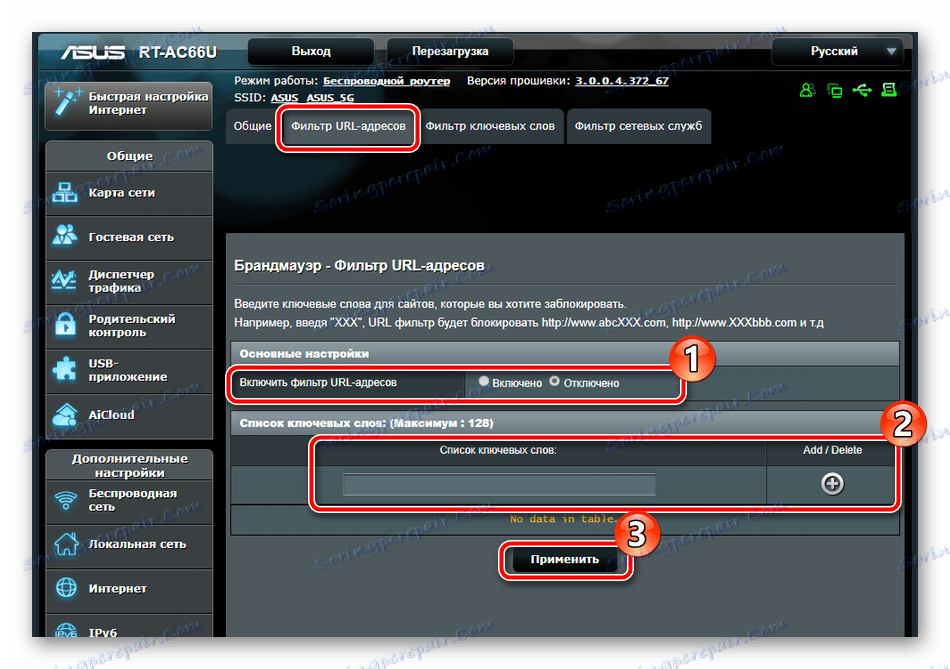
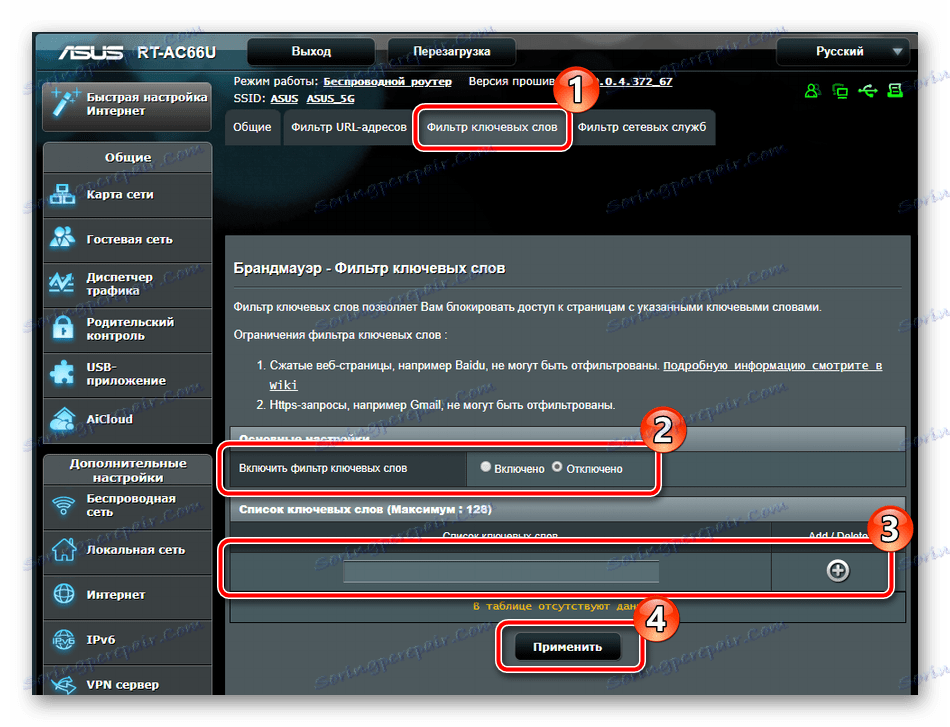
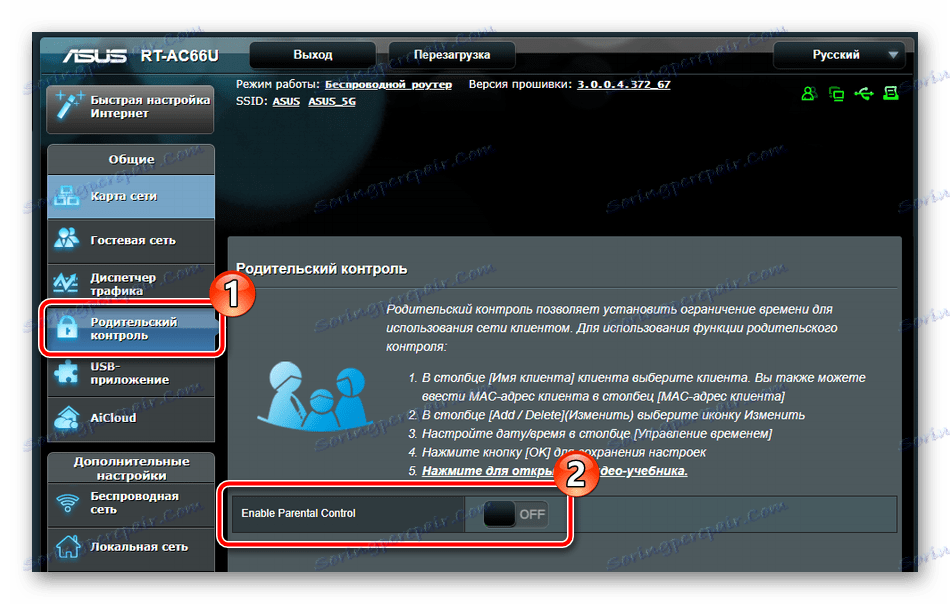
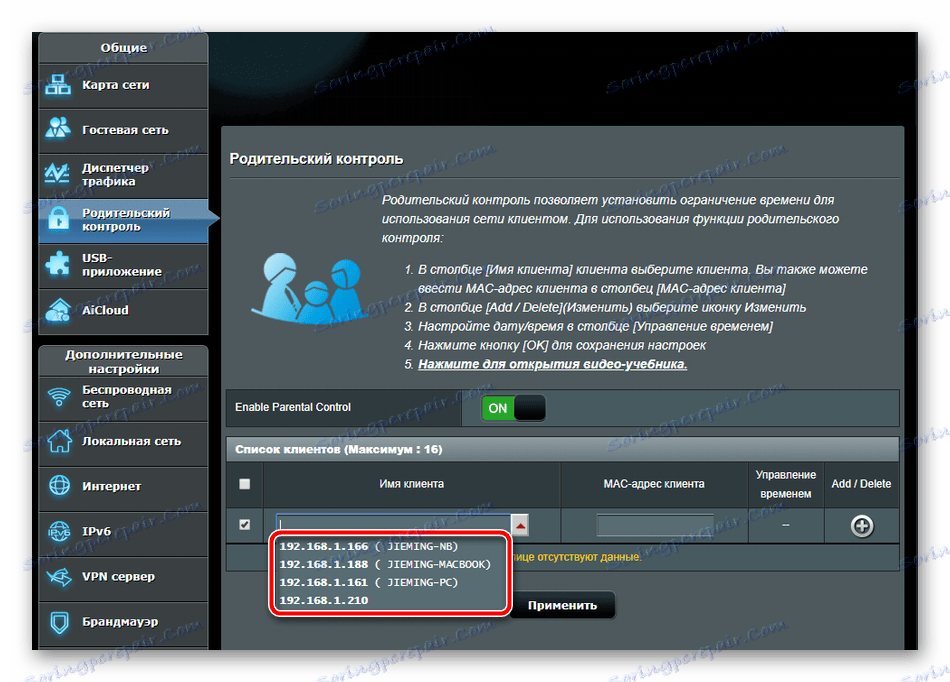
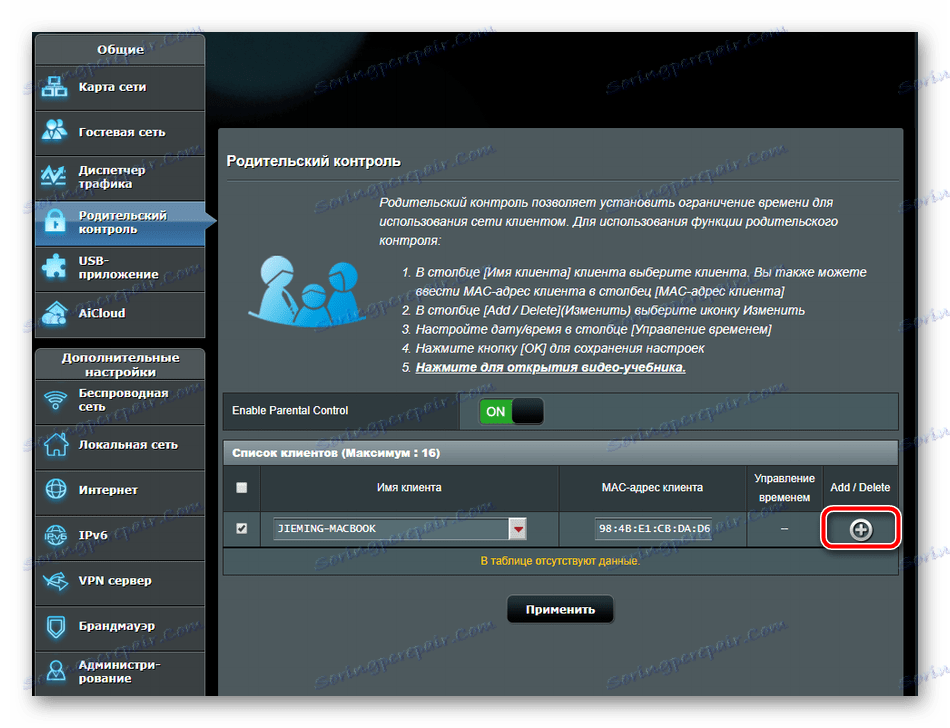
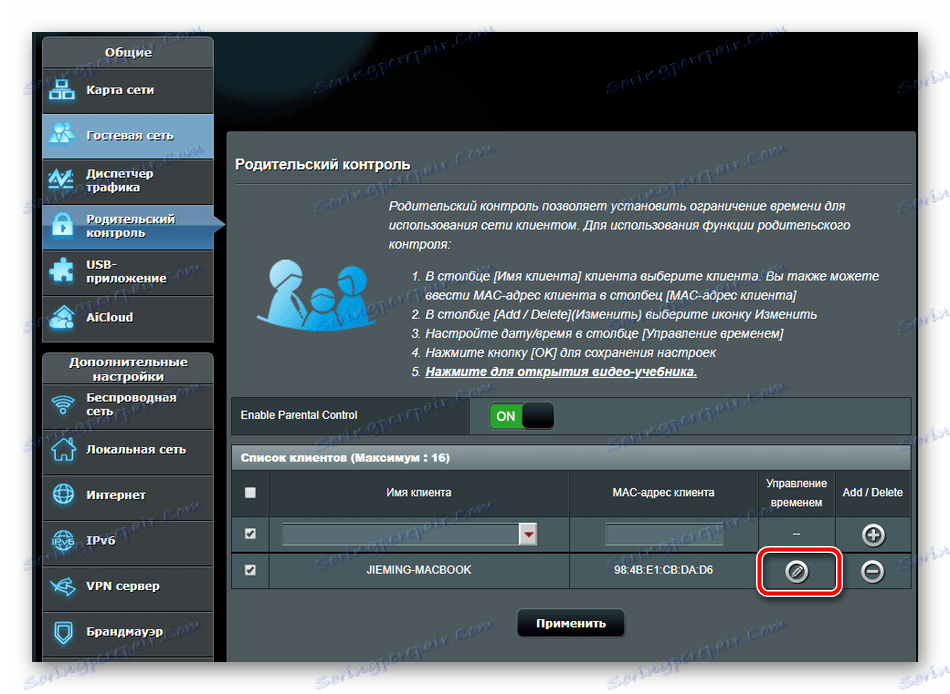
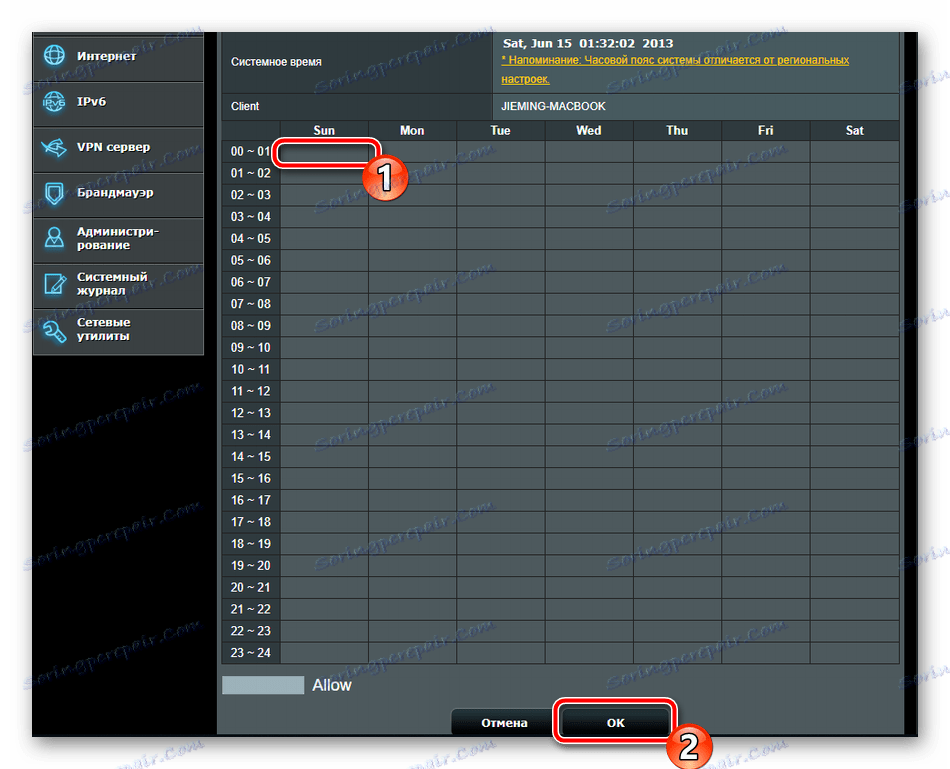
УСБ апликација
Као што је већ поменуто на почетку чланка, рутер АСУС РТ-Н66У поседује два УСБ конектора за преносиве уређаје. Може да се користи од модема и фласх дискова. 3Г / 4Г конфигурација је следећа:
- У одељку "УСБ апликација" изаберите "3Г / 4Г" .
- Омогућите функцију модема, подесите име налога, лозинку и вашу локацију. Након тога кликните на "Аппли" .
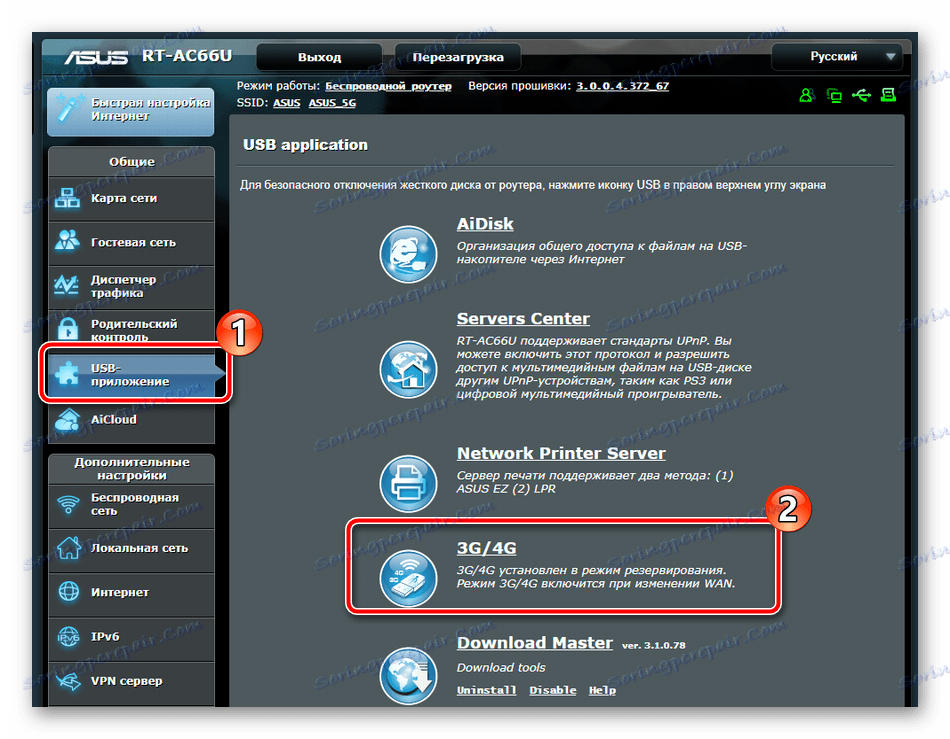
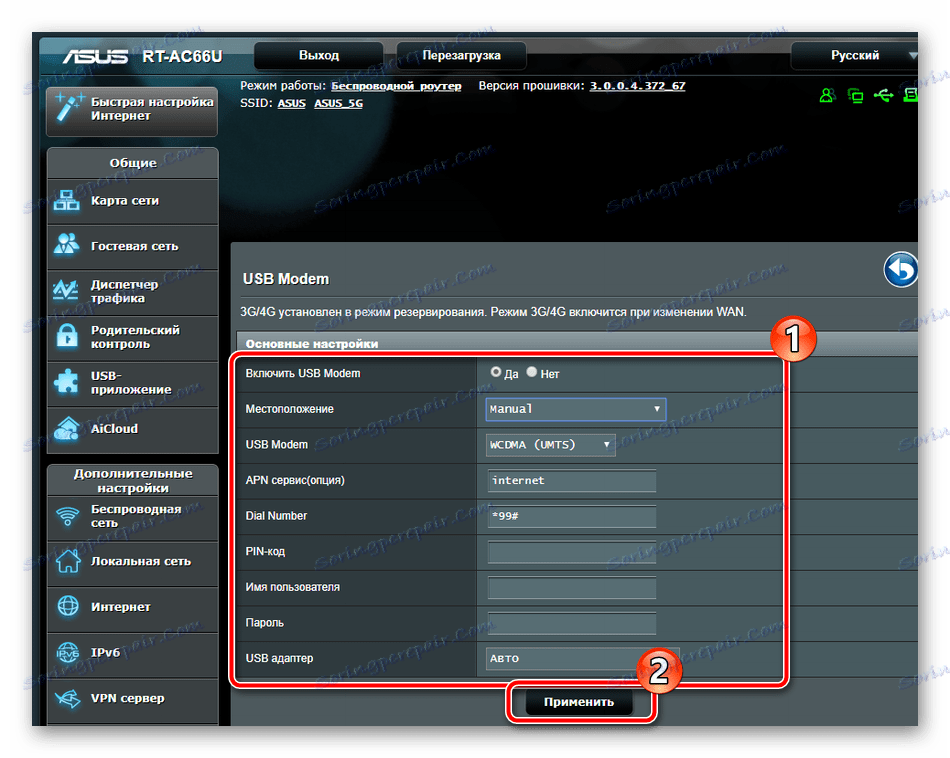
Хајде сада да разговарамо о раду са датотекама. Дељени приступ њима се приказује кроз засебну апликацију:
- Кликните на "АиДиск" да покренете чаробњак за подешавање.
- Видећете прозор за добродошлицу, можете директно ићи на уређивање кликом на "Иди" .
- Наведите једну од опција за дељење и наставите даље.
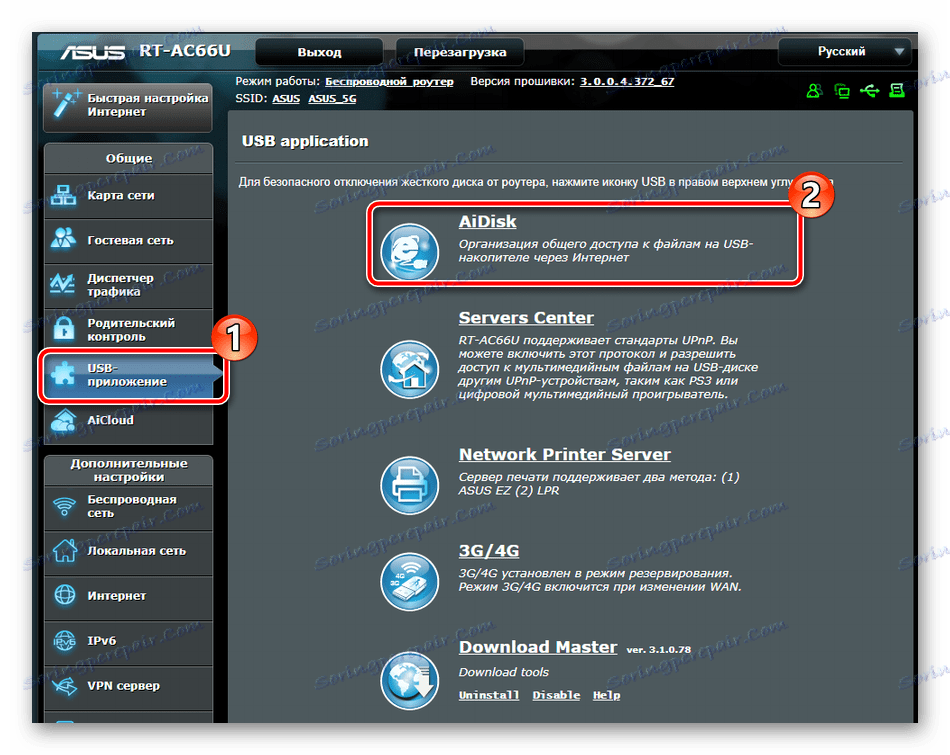
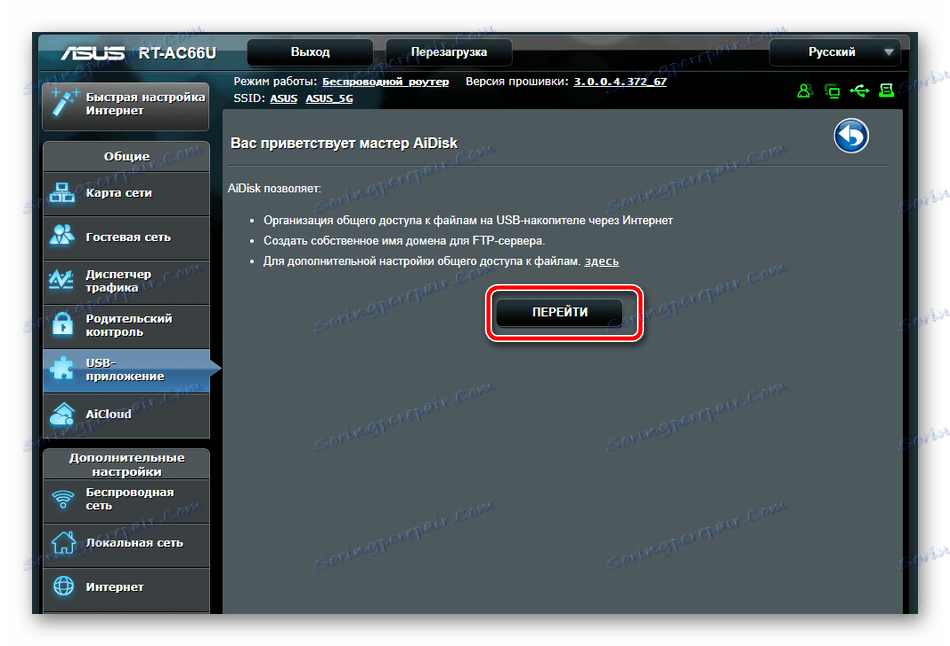
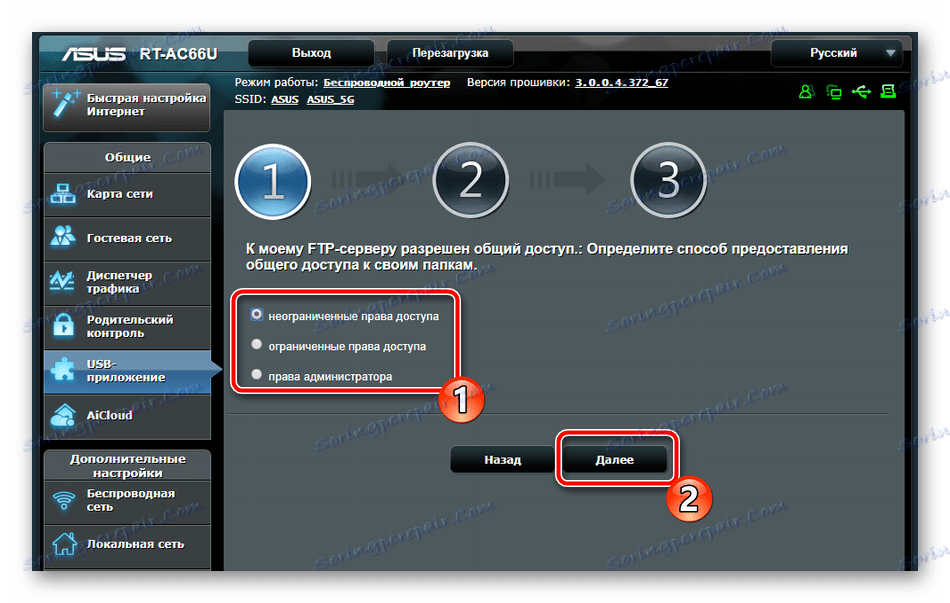
Пратите приказана упутства, постављање одговарајућих правила за рад са датотекама на преносивом диску. Одмах после изласка из чаробњака, конфигурација ће се аутоматски ажурирати.
Комплетна подешавања
У том случају, процедура дебаговања поменутог рутера је скоро завршена, остаје да се изврши само неколико акција, након чега можете да нађете на рад:
- Идите на "Администратион" и на картици "Моде моде" , одаберите један од одговарајућих режима. Прочитајте њихов опис у прозору, то ће вам помоћи да одлучите.
- У одељку "Систем" можете променити корисничко име и лозинку за приступ веб интерфејсу ако не желите да оставите ове подразумеване вредности. Поред тога, препоручљиво је поставити тачну временску зону тако да рутер правилно прикупља статистику.
- У "Управљање подешавањима" сачувајте конфигурацију у датотеку као резервну копију, овде можете да се вратите на фабричка подешавања.
- Пре пуштања на слободу, можете проверити Интернет за оперативност пинговањем одређене адресе. Да бисте то урадили, у одељку "Мрежне услужне програме" укуцајте циљ на линији, односно одговарајућу веб локацију за провјеру анализе, на пример,
google.com, а такођер наведите метод "Пинг" , а затим кликните на "Дијагноза" .
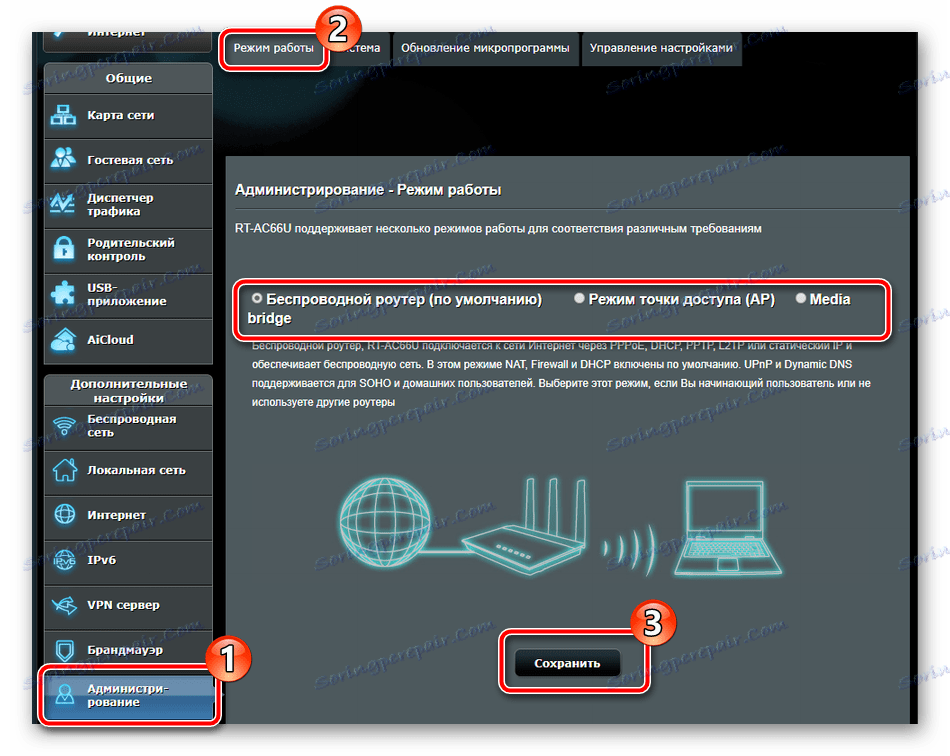
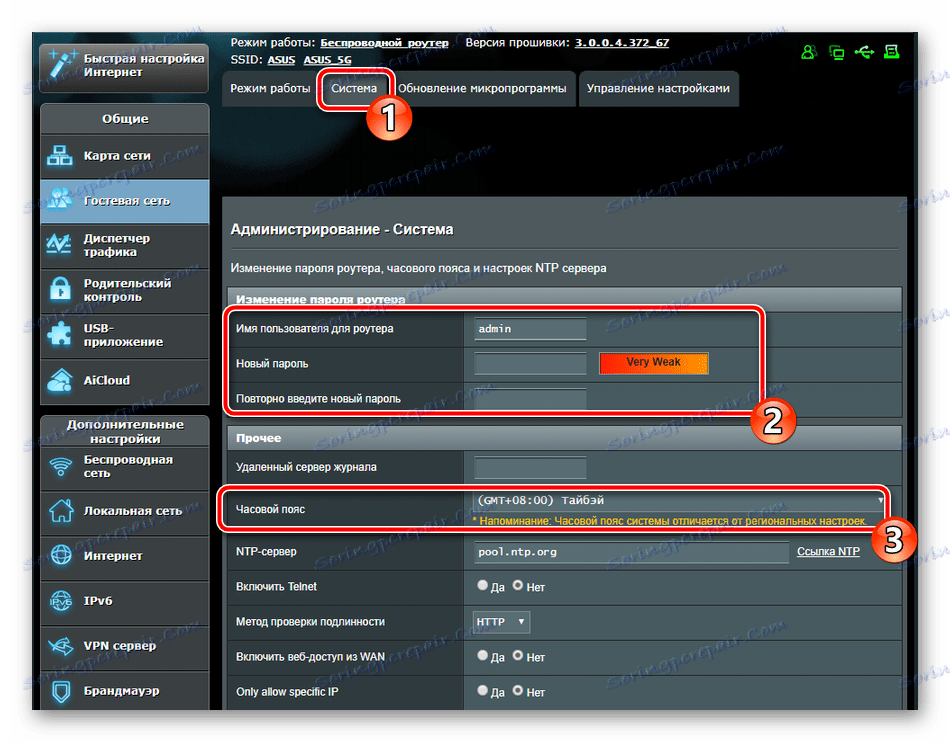
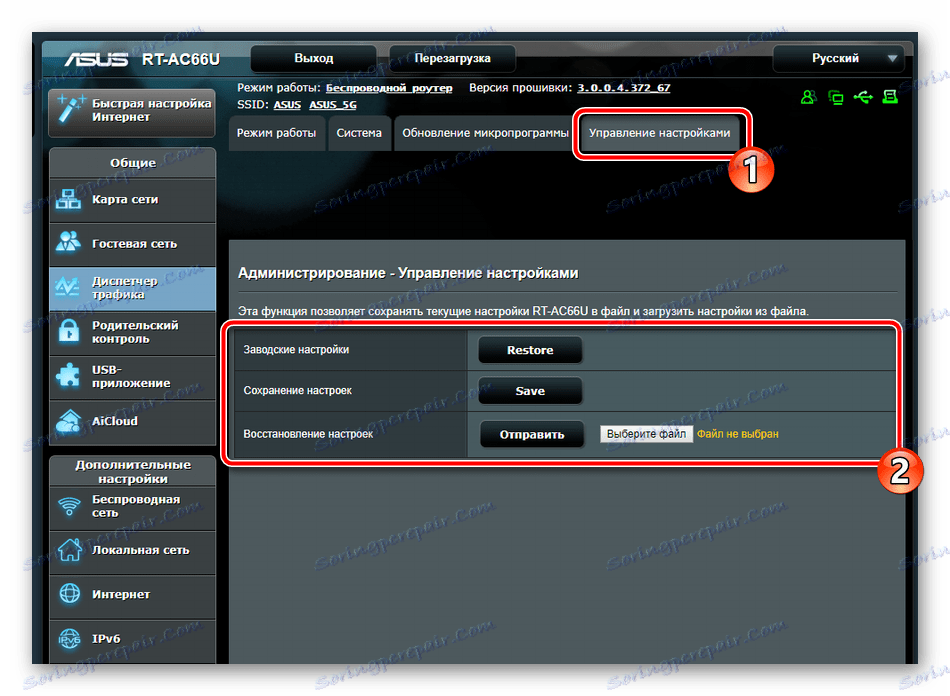
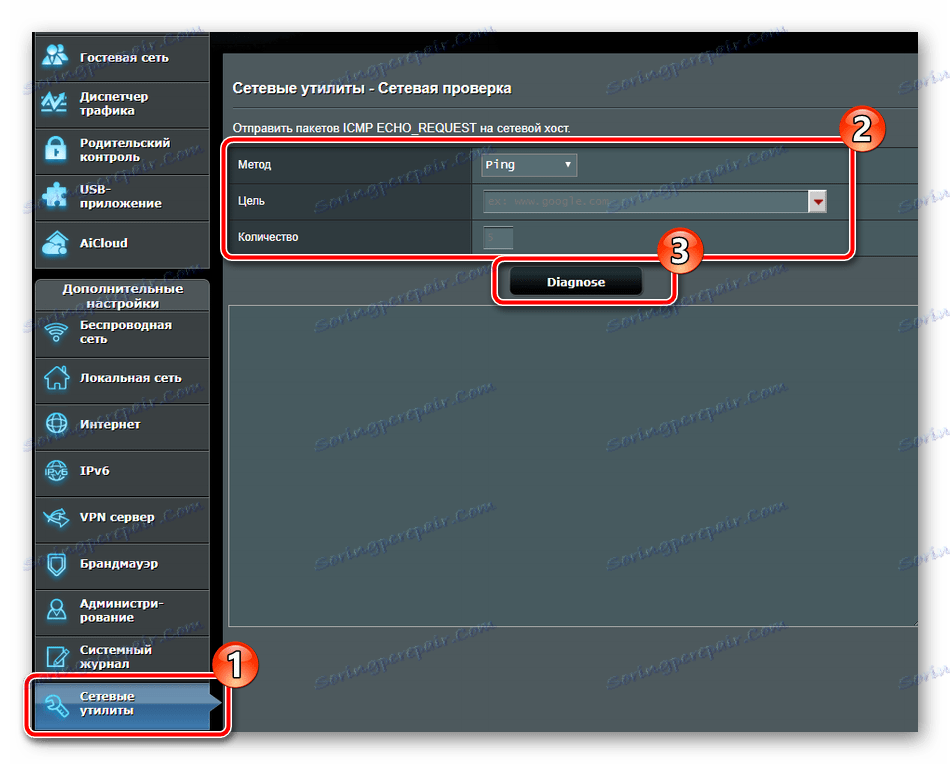
Са одговарајућом конфигурацијом рутера, жичани интернет и приступна тачка би требали функционирати исправно. Надамо се да су нам инструкције помогли да разумете подешавање АСУС РТ-Н66У без икаквих проблема.